Excel生成横道图教程
- 格式:doc
- 大小:1.14 MB
- 文档页数:8
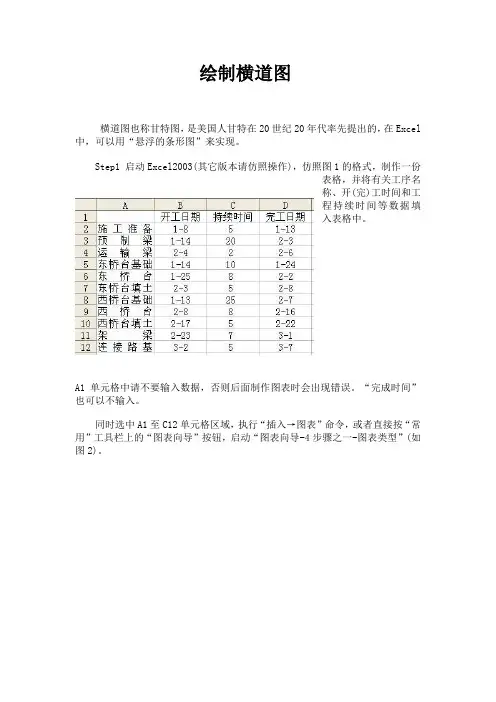
绘制横道图
横道图也称甘特图,是美国人甘特在20世纪20年代率先提出的,在Excel 中,可以用“悬浮的条形图”来实现。
Step1 启动Excel2003(其它版本请仿照操作),仿照图1的格式,制作一份
表格,并将有关工序名
称、开(完)工时间和工
程持续时间等数据填
入表格中。
A1单元格中请不要输入数据,否则后面制作图表时会出现错误。
“完成时间”也可以不输入。
同时选中A1至C12单元格区域,执行“插入→图表”命令,或者直接按“常用”工具栏上的“图表向导”按钮,启动“图表向导-4步骤之一-图表类型”(如图2)。
Setp2 切换到“自定义类型”标签下,在“图表类型”下面的列表中,选中“悬浮的条形图”选项,单击“完成”按钮,图表插入到文档中。
然后用鼠标双击图表的纵坐标轴,打开“坐标轴格式”对话框,切换到“刻度”标签下,选中“分类次序反转”选项;再切换到“字体”标签下,将字号设置小一些,确定返回。
小技巧:经过此步操作,图表中有关“工序名称”就按开工顺序从上到下排列了,这样更符合我们的实际情况。
Step3 仿照上面的操作,打开横坐标轴的“坐标轴格式”对话框,在“刻度”标签中,将“最小值”和“交叉于”后面的方框中的数值都设置为“37994”(即日期2004-1-8的序列值,具体应根据实际情况确定);同时,也在“字体”标签中,将字号设置小一些,确定返回。
调整好图表的大小和长宽比例,一个规范的横道图制作完成(图3)。
你也可以利用相应的设置对话框,修改图表的格式、颜色等设置,感兴趣的读者请自己练习设置。
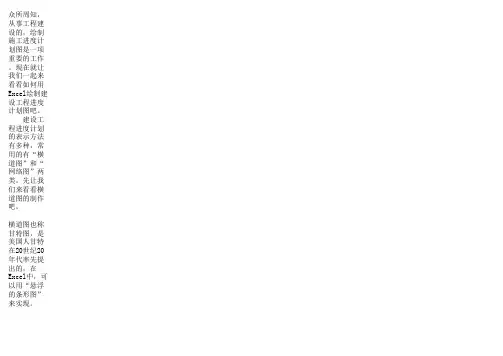
众所周知,从事工程建设的,绘制施工进度计划图是一项重要的工作。
现在就让我们一起来看看如何用Excel绘制建设工程进度计划图吧。
建设工程进度计划的表示方法有多种,常用的有“横道图”和“网络图”两类。
先让我们来看看横道图的制作吧。
横道图也称甘特图,是美国人甘特在20世纪20年代率先提出的,在Excel中,可以用“悬浮的条形图”来实现。
Step1 启动Excel2003(其它版本请仿照操作),仿照图1的格式,制作一份表格,并将有关工序名称、开(完)工时间和工程持续时间等数据A1单元格中请不要输入数据,否则后面制作图表时会出现错误。
“完成时间”也可以不输入。
同时选中A1至C12单元格区域,执行“插入→图表”命令,或者直接按“常用”工具栏上的“图表向导”按钮,启动“图表向导—4步骤之一—型”(如图2)。
填入表格中。
Setp2 切换到“自定义类型”标签下,在“图表类型”下面的列表中,选中“悬浮的条形图”选项,单击“完成”按钮,图表插入到文档中。
然后用鼠标双击图表的纵坐标轴,打开“坐标轴格式”对话框,切换到“刻度”标签下,选中“分类次序反转”选项;再切换到“字体”标签下,将字号设置小一些,确定返回。
小技巧:经过此步操作,图表中有关“工序名称”就按开工顺序从上到下排列了,这样更符合我们的实际情况。
Step3 仿照上面的操作,打开横坐标轴的“坐标轴格式”对话框,在“刻度”标签中,将“最小值”和“交叉于”后面的方框中的数值都设置为“37994”(即日期2004-1-8的序列值,具体应根据实际情况确定);同时,也在“字体”标签中,将字号设置小一些,确定返回。
调整好图表的大小和长宽比例,一个规范的横道图制作完成(图3)。
你也可以利用相应的设置对话框,修改图表的格式、颜色等设置,感兴趣的读者请自己练习设置。
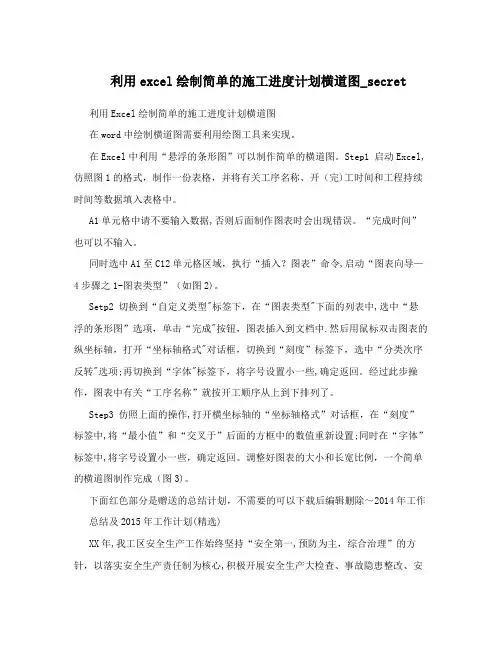
利用excel绘制简单的施工进度计划横道图_secret 利用Excel绘制简单的施工进度计划横道图在word中绘制横道图需要利用绘图工具来实现。
在Excel中利用“悬浮的条形图”可以制作简单的横道图。
Step1 启动Excel,仿照图1的格式,制作一份表格,并将有关工序名称、开(完)工时间和工程持续时间等数据填入表格中。
A1单元格中请不要输入数据,否则后面制作图表时会出现错误。
“完成时间”也可以不输入。
同时选中A1至C12单元格区域,执行“插入?图表”命令,启动“图表向导—4步骤之1-图表类型”(如图2)。
Setp2 切换到“自定义类型"标签下,在“图表类型"下面的列表中,选中“悬浮的条形图”选项,单击“完成"按钮,图表插入到文档中.然后用鼠标双击图表的纵坐标轴,打开“坐标轴格式"对话框,切换到“刻度”标签下,选中“分类次序反转"选项;再切换到“字体"标签下,将字号设置小一些,确定返回。
经过此步操作,图表中有关“工序名称”就按开工顺序从上到下排列了。
Step3 仿照上面的操作,打开横坐标轴的“坐标轴格式”对话框,在“刻度”标签中,将“最小值”和“交叉于”后面的方框中的数值重新设置;同时在“字体”标签中,将字号设置小一些,确定返回。
调整好图表的大小和长宽比例,一个简单的横道图制作完成(图3)。
下面红色部分是赠送的总结计划,不需要的可以下载后编辑删除~2014年工作总结及2015年工作计划(精选)XX年,我工区安全生产工作始终坚持“安全第一,预防为主,综合治理”的方针,以落实安全生产责任制为核心,积极开展安全生产大检查、事故隐患整改、安全生产宣传教育以及安全生产专项整治等活动,一年来,在工区全员的共同努力下,工区安全生产局面良好,总体安全生产形势持续稳定并更加牢固可靠。
一、主要工作开展情况(一)认真开展安全生产大检查,加大安全整治力度.在今年的安全生产检查活动中,工区始终认真开展月度安全检查和日常性安全巡视检查记录,同时顺利完成公司组织的XX年春、秋季安全生产大检查和国家电网公司组织的专项隐患排查工作。

excel怎么画横道图
方式:
1.双击图表中的“开始日期”系列,弹出“设置数据系列格式”对话框,如果是Excel 2007,可右击该系列,在快捷菜单中选择“设置系列格式”。
在设置图表各相关元素的整个过程中,可不关闭该对话框。
在对话框中选择“填充”选项,选择“无填充”。
2.这时“开始日期”系列即变为透明,由于纵坐标轴中各项目名称的排列顺序与数据区域中的相反,似乎与习惯不符,可通过下面的方法来改变该顺序。
选择“垂直(类别)轴”,对话框标题自动变为“设置坐标轴格式”,在“坐标轴选项”中勾选“逆序类别”,这时横坐标轴会移动到图表上方,要将其移回图表下方,可在“横坐标轴交叉”区域中选择“最大分类”即可。
3.再次单击图表中的“水平(值)轴”,在“坐标轴选项”中将“最大值”和“最小值”设置为“固定”,并输入整个工程的开始日期和结束日期,本例中将最小值设置为日
期“2011-10-9”,将最大值设置为“2011-11-10”。
如果是Excel 2007,此处需输入上述两个日期的序列数,分别为“40825”和“40857”。
获取日期序列数的方法有许多,如将包含日期的单元格设置为“常规”即可在单元格中显示该日期的序列数。
4.选择“数字”选项,将日期格式设置为仅显示月日的数字格式。
5.关闭对话框,这时的图表如下图。
横道图:它通过图示形象地表示特定项目的活动顺序与持续时间。
(本文内容由百度知道网友贡献)
本文作者:百度知道知科技。
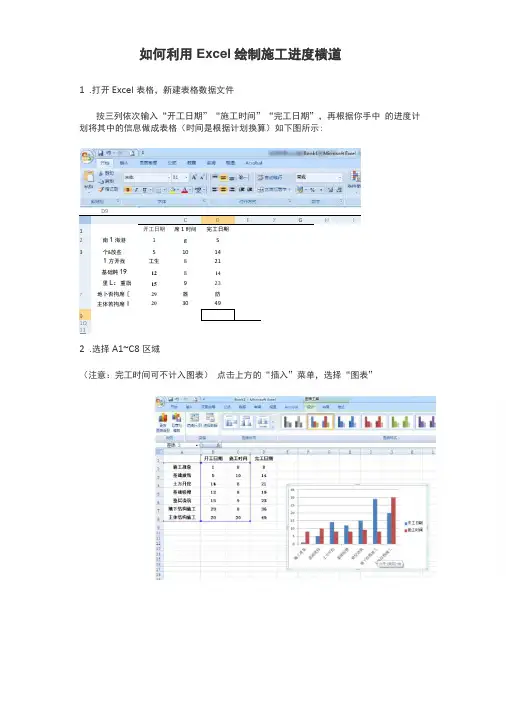
如何利用Excel绘制施工进度横道
1.打开Excel表格,新建表格数据文件
按三列依次输入“开工日期”“施工时间”“完工日期”,再根据你手中的进度计划将其中的信息做成表格(时间是根据计划换算)如下图所示:
2.选择A1~C8区域
(注意:完工时间可不计入图表)点击上方的“插入”菜单,选择“图表”
在插入图表的类型中选择“条形图”中的“堆积条形图”,点击“确定”,进度横道图就初见雏形了。
3.虽然雏形出来了
但对比我们以前所认识的横道图还是需要调整。
在坐标纵轴上单击右键,选择“设置坐标轴格式”
坐标轴位置选择“刻度线之间”,同时选中“逆序类别”
这样就把所有类别都显示出来了,并且使得图表内容的显示和我们施工计划表的输入)|顺序保持一致。
开工日朋他工时间完工日朗
能丁血苗1e g
草础地推510
_LF」升场14e21
吊吼犒用12B19
里L:注旗15g2S
»卜洁杓脐1 ZS835
主体结赢工20部49
4.右键选中蓝色条,单击,在菜单上选择“设置数据系列格式
将线条和颜色都设置成“无”,即“无填充”和“无线条”
再把每项工作的持续时间显示出来,将"数据标签〃打钩
国翻的线 土方开挖 基础脸槽 型层浇筑 地下结构施工 主体结构施工
的匚迨唠%凶… 曾设施烟亲列格式但打
删除
里设以匹国样式但J 更改室列圉表类出 ⑦.. 选指数据回…
开工日期 ■施工时间
这样就大功告成了,生成施工进度计划横道图,大家还可以根据自己的喜好去调整,如图所示:。


Excel与横道图在建筑工程中,横道图是我们一个生疏不过的器械.其实横道图又称为甘特图.画横道图的对象或者软件固然是许多,比方:Microsoft的project收集图绘制软件.甚至也可以用Microsoft的Word来作图.如今介绍下若何用Microsoft的Excel来画横道图是如何操纵的...(这里我是用Excel 2013来演示操纵,假如是比较低版本的Excel来画横道图是有些设置不太雷同的,比方Excel 2003以下的版本)接下来,我们一路来进修下如何在Excel里生成横道图.起首打开我们须要的软件Excel,把须要的开端日期.停止日期和天数输入单元格里(这里以Excel 2013为例)选择数据区域中的选择任一个单元格,在功效区中选择“拔出——更多图形条形图——聚积条形图”选择聚积条形图确认后,接着就主动生成了条形图.看到的这个条形图还不是我们想要的,别急,我们持续接下去完美...选择方才弹出的条线图——选择图标对象的设计——选择数据——把停止日期删失落——确认.这时,条形图里停止日期的进度条被我们删失落了.选择开端日期——右击——选择设置数据系列格局(Excel 2003等一下版本,双击开端日期即可)然后,点击油漆桶——填充——选择无填充,此时我们会看到开端日期的进度条会变成透明的.到这里,终于达到事半功倍了.眼看就要大功乐成了.别愉快这么快,我们持续下一步伐整...选择图表选项——垂直(类别)轴选择坐标轴选项——逆序类别前面的方框把勾打上.这里解释一下,坐标轴选项下的最小值和最大值都是填数值的,现实要填上的是我们工程的最早的开工日期和完工验收的日期(这个是基于低版本的做法)Excel 2007以上的要填入日期的序列数...序列数的获取办法有许多,比方我以2014-10-3(最小值)和2015-1-2(最大值);选择2014-10-3单元格把它的属性”日期“改为”通例“,如许单元格就会变成41915;同理2015-1-2也就变成42008了.把41915和42008填到对应的最小值和最大值的方框里就ok了.这里还要将数字——类别改为日期;类型改为2001/3/14或者是3/14即可.在对象栏里选择添加图标元素——数据标签——居中,如许在进度条里就会显示出天数了.然后,把过剩的日期删失落就perfect了...选择天数——右击——字体我们在添加一个轴坐标题作为横道图的解释.经由一番尽力和测验测验后,最终达到了幻想的后果........本次,简简略单的教程就说到这里了....本教程也许消失着问题和缺少.我也只是一个小白,不懂什么,本次是第一次接触画横道图,也是第一次应用Excel来画横道图.随后我把本身阅历的和一些操纵次序记载了下来..愿望对大家今后有一些些帮忙.......假如大家发明有问题或者缺少的有望大家多多提议,斧正错误.感谢!!!!!——————————————————————————————————————————The end。
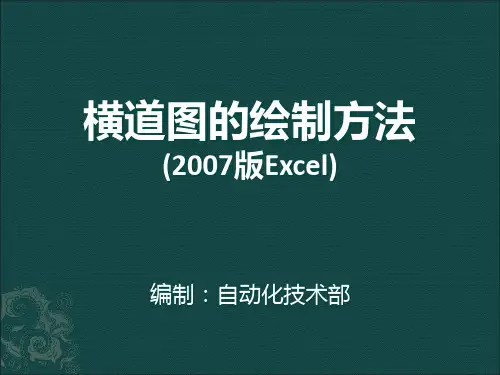
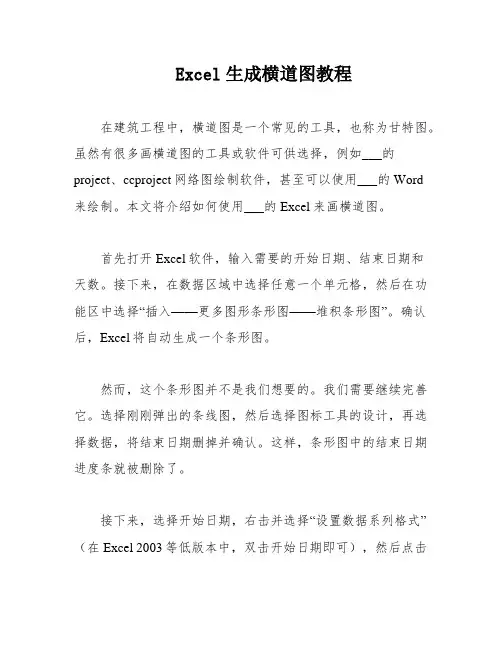
Excel生成横道图教程在建筑工程中,横道图是一个常见的工具,也称为甘特图。
虽然有很多画横道图的工具或软件可供选择,例如___的project、ccproject网络图绘制软件,甚至可以使用___的Word来绘制。
本文将介绍如何使用___的Excel来画横道图。
首先打开Excel软件,输入需要的开始日期、结束日期和天数。
接下来,在数据区域中选择任意一个单元格,然后在功能区中选择“插入——更多图形条形图——堆积条形图”。
确认后,Excel将自动生成一个条形图。
然而,这个条形图并不是我们想要的。
我们需要继续完善它。
选择刚刚弹出的条线图,然后选择图标工具的设计,再选择数据,将结束日期删掉并确认。
这样,条形图中的结束日期进度条就被删除了。
接下来,选择开始日期,右击并选择“设置数据系列格式”(在Excel 2003等低版本中,双击开始日期即可),然后点击油漆桶,选择“无填充”。
这样开始日期的进度条就会变成透明的。
然后,选择图表选项,选择垂直(类别)轴。
接着,选择坐标轴选项,将逆序类别前面的方框打勾。
在坐标轴选项下,需要填写工程的最早开工日期和竣工验收日期。
在Excel 2007以上版本中,需要填写日期的序列数。
序列数的获取方法有很多,例如以2014-10-3为最小值,2015-1-2为最大值,选择2014-10-3单元格并将其属性改为“常规”,这样单元格就会变成;同理,2015-1-2就变成了.将这两个数字填入最小值和最大值的方框中即可。
最后,将数字——类别改为日期,类型改为2001/3/14或3/14即可完成横道图的绘制。
在工具栏中选择添加图标元素,然后选择数据标签和居中选项,这样在进度条中就可以显示天数。
接着,删除多余的日期即可达到完美效果。
为了解释横道图,我们可以添加一个轴坐标题作为说明。
经过一番努力和尝试,最终达到了理想的效果。
本次教程就到这里结束了。
作为一个小白,我第一次接触横道图,并且第一次使用Excel画它。
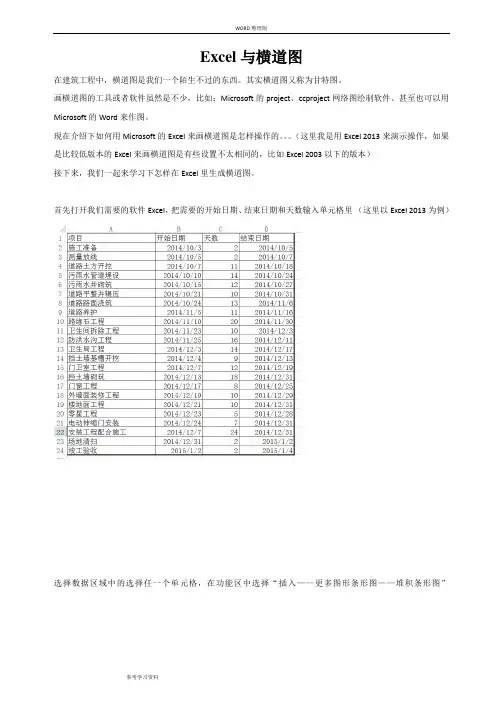
Excel与横道图在建筑工程中,横道图是我们一个陌生不过的东西。
其实横道图又称为甘特图。
画横道图的工具或者软件虽然是不少,比如:Microsoft的project、ccproject网络图绘制软件、甚至也可以用Microsoft的Word来作图。
现在介绍下如何用Microsoft的Excel来画横道图是怎样操作的。
(这里我是用Excel 2013来演示操作,如果是比较低版本的Excel来画横道图是有些设置不太相同的,比如Excel 2003以下的版本)接下来,我们一起来学习下怎样在Excel里生成横道图。
首先打开我们需要的软件Excel,把需要的开始日期、结束日期和天数输入单元格里(这里以Excel 2013为例)选择数据区域中的选择任一个单元格,在功能区中选择“插入——更多图形条形图——堆积条形图”选择堆积条形图确认后,接着就自动生成了条形图。
看到的这个条形图还不是我们想要的,别急,我们继续接下去完善。
选择刚刚弹出的条线图——选择图标工具的设计——选择数据——把结束日期删掉——确认。
这时,条形图里结束日期的进度条被我们删掉了。
选择开始日期——右击——选择设置数据系列格式(Excel 2003等一下版本,双击开始日期即可)然后,点击油漆桶——填充——选择无填充,此时我们会看到开始日期的进度条会变成透明的。
到这里,终于达到事半功倍了。
眼看就要大功告成了。
别高兴这么快,我们继续下一步调整。
选择图表选项——垂直(类别)轴选择坐标轴选项——逆序类别前面的方框把勾打上。
这里说明一下,坐标轴选项下的最小值和最大值都是填数值的,实际要填上的是我们工程的最早的开工日期和竣工验收的日期(这个是基于低版本的做法)Excel 2007以上的要填入日期的序列数。
序列数的获取方法有很多,比如我以2014-10-3(最小值)和2015-1-2(最大值);选择2014-10-3单元格把它的属性”日期“改为”常规“,这样单元格就会变成41915;同理2015-1-2也就变成42008了。
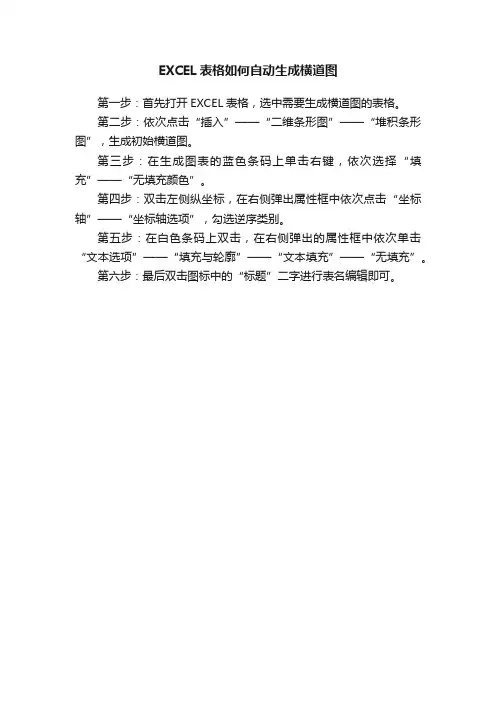
EXCEL表格如何自动生成横道图
第一步:首先打开EXCEL表格,选中需要生成横道图的表格。
第二步:依次点击“插入”——“二维条形图”——“堆积条形图”,生成初始横道图。
第三步:在生成图表的蓝色条码上单击右键,依次选择“填充”——“无填充颜色”。
第四步:双击左侧纵坐标,在右侧弹出属性框中依次点击“坐标轴”——“坐标轴选项”,勾选逆序类别。
第五步:在白色条码上双击,在右侧弹出的属性框中依次单击“文本选项”——“填充与轮廓”——“文本填充”——“无填充”。
第六步:最后双击图标中的“标题”二字进行表名编辑即可。
施工进度计划图是一项重要的工作。
现在就让我们一起来看看如何用Excel绘制建设工程进度计划图吧。
建设工程进度计划的表示方法有多种,常用的有“横道图”和“网络图”两类。
先让我们来看看横道图的制作吧。
横道图也称甘特图,是美国人甘特在20世纪20年代率先提出的,在Excel中,可以用“悬浮的条形图”来实现。
仿照操作),仿照图1的格式,制作一份表格,并将有关工序名称、开(完)工时间和工程持续时间等数据A1单元格中请不要输入数据,否则后面制作图表时会出现错误。
“完成时间”也可以不输入。
同时选中A1至C12单元格区域,执行“插入→图表”命令,或者直接按“常用”工具栏上的“图表向导”按钮,启动“图表向导—4步骤之一—
图表类型”(如图2)。
填入表格中。
下,在“图表类型”下面的列表中,选中“悬浮的条形图”选项,单击“完成”按钮,图表插入到文档中。
然后用鼠标双击图表的纵坐标轴,打开“坐标轴格式”对话框,切换到“刻度”标签下,选中“分类次序反转”选项;再切换到“字体”标签下,将字号设置小一些,确定返回。
表中有关“工序名称”就按开工顺序从上到下排列了,这样更符合我们的实际情况。
Step3 仿照上面的操作,打开横坐标轴的“坐标轴格式”对话框,在“刻度”标签中,将“最小值”和“交叉于”后面的方框中的数值都设置为“37994”(即日期2004-1-8的序列值,具体应根据实际情况确定);
同时,也在“字体”标签中,将字号设置小一些,确定返回。
例,一个规范的横道图制作完成(图3)。
你也可以利用相应的设置对话框,修改图表的格式、颜色等设置,
感兴趣的读者请自己练习设置。
如何用excel制作横道图?
文/金成山2020.2.24
很多人对excel并不陌生,经常用它来完成各种图标、计算等工作任务。
在工程领域或相关领域,也有人直接用它的插图功能来制作横道图进度计划,非常方便。
但是,有不少是用手工绘制横道图,这样既不美观,也很耗时。
下面为大家介绍一种利用图表功能即可快速绘制横道图的实用方法,避免了工绘制横线条的环节。
其横道图绘制步骤如下:
1、首先打开excel,输入工作名称、开始时间(从0开始)、施工持续时
间,如图1所示。
2、然后选图1绿框内容后,点菜单栏“插入”,选择堆积条形码,单击,
即可出现图2,右下方出现的图即是横道图的雏形。
图1 工作任务图2 堆积条形图
3、单击图2蓝色条码,右边会出现设置数据列,然后,在其上单击
“填”充并选择“无填充”。
之后出现图3,形成横道图。
图3 正序横道图
4、单击图3左侧工作纵坐标,右边会出现“坐标轴选项”,在下面找到
“逆序”,单击,就变成了横道图进度计划,如图4。
图4 横道图进度计划。
excel横道图自动生成Excel横道图自动生成Excel是一种功能强大的电子表格软件,广泛应用于数据分析、数据可视化和项目管理等领域。
在项目管理中,横道图是一种常用的工具,可以清晰地展示项目中的各个任务、任务之间的依赖关系以及任务的时间安排。
本文将介绍如何使用Excel自动生成横道图,帮助您更高效地进行项目管理。
横道图是项目管理中常用的一种图表,也被称为甘特图。
通过横道图可以直观地展示项目的进度和任务的分配情况,方便项目经理进行任务调度和资源分配。
通常,横道图由横坐标(时间轴)和纵坐标(任务列表)组成,每个任务占据一定的时间范围,并用条形表示。
任务之间的依赖关系通过箭头表示。
在Excel中,自动生成横道图可以帮助您快速创建和更新横道图,节省时间和精力。
下面将介绍一种简单的方法来实现Excel横道图的自动生成。
首先,您需要在Excel中设置好任务列表和时间轴。
任务列表应包含任务的名称、开始时间、结束时间和任务持续时间等信息。
时间轴可以按天、周、月或其他时间单位进行设置,根据项目的实际情况选择合适的时间单位。
接下来,您可以利用Excel中的“条件格式”功能来设置任务的条形表示。
选择任务的起始列和结束列,然后在条件格式中选择“数据条”格式,并调整颜色和样式等参数,使任务的条形图更加美观和易于区分。
然后,您可以使用Excel中的“画图工具”来添加箭头表示任务之间的依赖关系。
在任务列表中选择起始任务和结束任务的单元格,然后在画图工具中选择“箭头”图形,并将箭头指向结束任务的单元格,以表示任务之间的依赖关系。
最后,您可以将任务列表和时间轴的数据导入到Excel中的“数据透视表”中,然后通过数据透视表来生成横道图。
在数据透视表中,将任务列表放置在行区域,时间轴放置在列区域,并将任务持续时间作为数据区域的值。
然后,在数据透视表中选择合适的图表类型(例如簇状条形图),即可自动生成横道图。
通过以上步骤,您就可以在Excel中自动生成横道图了。
excel表格制作横道图轻轻松松用Excel表格制作横道图首先键入内容,包括:工序、开工时间、持续时间选中,点击菜单栏的“插入”点击“插入”,选中“图表”弹出以下对话框,选择自定义类型图表类型选择悬浮的条形图specifies a method of screening method for the determination of fineness of starch this standard applies to dried into a powder of refined starch. 1, definitions and principles of fineness of starch: starch samples sample screening samples obtained by dividing the weight of the sieve. To sample by dividing the weight of the sieve the sample weight expressed as a percentage of the original weight. Principle: the samples with a sample screen screening, get the sample by dividing the weight of the sieve. 2, instruments and scales: the precision of 0.1g. Sample screen: screen number 100. Step 3, analysis sample preparation: samples should be fully mixed. Sample volume: mix weighing the sample 50g, accurate to 0.1g, evenly pour the sample sieve. Screening: shake the sample sieve evenly, until the screen down so far. Carefully pour out the sample sieve residue on weighing, accurate to 0.1g. Determination of the number: measured on the same sample twice. 4, theresults of the calculation method applied to sample by sample sieve weight expressed as a percentage of the original weight of the sample, as in the formula: x--sample size,%; MO--the original weight of the sample, g; Sift the ML--sample weight of residue on the sieve, g. Such as poor meets the requirements, take the arithmetic mean of the second determination as a result. Results one decimal. 6.2 allowing differential analyst simultaneously or in quick succession for the second determination, the absolute value在这里可以打入标题、选择是否要网格线完成后,得到下图点击Y轴,弹出对话框specifies a method of screening method for the determination of fineness of starch this standard applies to dried into a powder of refined starch. 1, definitions and principles of fineness of starch: starch samples sample screening samples obtained by dividing the weight of the sieve. To sample by dividing the weight of the sieve the sample weight expressed as a percentage of the original weight. Principle: the samples with a sample screen screening, get the sample by dividing the weight of the sieve. 2, instruments and scales: the precision of 0.1g. Sample screen: screen number 100. Step 3, analysis sample preparation: samples should be fully mixed. Sample volume: mix weighing the sample 50g, accurate to 0.1g, evenly pour the sample sieve. Screening: shake the sample sieve evenly, until the screen down so far. Carefully pour out the sample sieve residue on weighing, accurate to 0.1g. Determination of the number: measured on the same sample twice. 4, the results of the calculation method applied to sample by sample sieve weight expressed as a percentage of the original weight of the sample, as in the formula: x--sample size,%; MO--the original weight of the sample, g; Sift the ML--sample weight of residue on the sieve, g. Such as poor meets the requirements, take the arithmetic mean of the seconddetermination as a result. Results one decimal. 6.2 allowing differential analyst simultaneously or in quick succession for the second determination, the absolute value选中“分类次序反转”修改一下字体specifies a method of screening method for the determination of fineness of starch this standard applies to dried into a powder of refined starch. 1, definitions and principles of fineness of starch: starch samples sample screening samples obtained by dividing the weight of the sieve. To sample by dividing the weight of the sieve the sample weight expressed as a percentage of the original weight. Principle: the samples with a sample screen screening, get the sample by dividing the weight of the sieve. 2, instruments and scales: the precision of 0.1g. Sample screen: screen number 100. Step 3, analysis sample preparation: samples should be fully mixed. Sample volume: mix weighing the sample 50g, accurate to 0.1g, evenly pour the sample sieve. Screening: shake the sample sieve evenly, until the screen down so far. Carefully pour out the sample sieve residue on weighing, accurate to 0.1g. Determination of the number: measured on the same sample twice. 4, the results of the calculation method applied to sample by sample sieve weight expressed as a percentage of the original weight of the sample, as in the formula: x--sample size,%; MO--the original weight of the sample, g; Sift the ML--sample weight of residue on the sieve, g. Such as poor meets the requirements, take the arithmetic mean of the second determination as a result. Results one decimal. 6.2 allowingdifferential analyst simultaneously or in quick succession for the second determination, the absolute value点击X轴,弹出对话框修改字体大小修改刻度的最小值,注意“最小值”必须跟“基底(X平面)交叉于(C)”数值保持一致specifies a method of screening method for the determination of fineness of starch this standard applies to dried into a powder of refined starch. 1, definitions and principles of fineness of starch:starch samples sample screening samples obtained by dividing the weight of the sieve. To sample by dividing the weight of the sieve the sample weight expressed as a percentage of the original weight. Principle: the samples with a sample screen screening, get the sample by dividing the weight of the sieve. 2, instruments and scales: the precision of 0.1g. Sample screen: screen number 100. Step 3, analysis sample preparation: samples should be fully mixed. Sample volume: mix weighing the sample 50g, accurate to 0.1g, evenly pour the sample sieve. Screening: shake the sample sieve evenly, until the screen down so far. Carefully pour out the sample sieve residue on weighing, accurate to 0.1g. Determination of the number: measured on the same sample twice. 4, the results of the calculation method applied to sample by sample sieve weight expressed as a percentage of the original weight of the sample, as in the formula: x--sample size,%; MO--the original weight of the sample, g; Sift the ML--sample weight of residue on the sieve, g. Such as poor meets the requirements, take the arithmetic mean of the second determination as a result. Results one decimal. 6.2 allowingdifferential analyst simultaneously or in quick succession for the second determination, the absolute value确定后得到下图,调整一下大小,就OK啦用excel制作横道图就是这么简单,你也可以试试~specifies a method of screening method for the determination of fineness of starch this standard applies to dried into a powder of refined starch. 1, definitions and principles of fineness of starch: starch samples sample screening samples obtained by dividing the weight of the sieve. To sample by dividing the weight of the sieve the sample weight expressed as a percentage of the original weight. Principle: the samples with a sample screen screening, get the sample by dividing the weight of the sieve. 2, instruments and scales: the precision of 0.1g. Sample screen: screen number 100. Step 3, analysis sample preparation: samples should be fully mixed. Sample volume: mix weighing the sample 50g, accurate to 0.1g, evenly pour the sample sieve. Screening: shake the sample sieve evenly, until the screen down so far. Carefully pour out the sample sieve residue on weighing, accurate to 0.1g. Determination of the number: measured on the same sample twice. 4, the results of the calculation method applied to sample by sample sieve weight expressed as a percentage of the original weight of the sample,as in the formula: x--sample size,%; MO--the original weight of the sample, g; Sift the ML--sample weight of residue on the sieve, g. Such as poor meets the requirements, take the arithmetic mean of the second determination as a result. Results one decimal. 6.2 allowing differential analyst simultaneously or in quick succession for the second determination, the absolute value。
E X C E L生成横道图教程集团标准化工作小组 #Q8QGGQT-GX8G08Q8-GNQGJ8-MHHGN#Excel与横道图在建筑工程中,横道图是我们一个陌生不过的东西。
其实横道图又称为甘特图。
画横道图的工具或者软件虽然是不少,比如:Microsoft的project、ccproject网络图绘制软件、甚至也可以用Microsoft的Word来作图。
现在介绍下如何用Microsoft的Excel来画横道图是怎样操作的。
(这里我是用Excel 2013来演示操作,如果是比较低版本的Excel来画横道图是有些设置不太相同的,比如Excel 2003以下的版本)接下来,我们一起来学习下怎样在Excel里生成横道图。
首先打开我们需要的软件Excel,把需要的开始日期、结束日期和天数输入单元格里(这里以Excel 2013为例)选择数据区域中的选择任一个单元格,在功能区中选择“插入——更多图形条形图——堆积条形图”选择堆积条形图确认后,接着就自动生成了条形图。
看到的这个条形图还不是我们想要的,别急,我们继续接下去完善。
选择刚刚弹出的条线图——选择图标工具的设计——选择数据——把结束日期删掉——确认。
这时,条形图里结束日期的进度条被我们删掉了。
选择开始日期——右击——选择设置数据系列格式(Excel 2003等一下版本,双击开始日期即可)然后,点击油漆桶——填充——选择无填充,此时我们会看到开始日期的进度条会变成透明的。
到这里,终于达到事半功倍了。
眼看就要大功告成了。
别高兴这么快,我们继续下一步调整。
选择图表选项——垂直(类别)轴选择坐标轴选项——逆序类别前面的方框把勾打上。
这里说明一下,坐标轴选项下的最小值和最大值都是填数值的,实际要填上的是我们工程的最早的开工日期和竣工验收的日期(这个是基于低版本的做法)Excel 2007以上的要填入日期的序列数。
序列数的获取方法有很多,比如我以2014-10-3(最小值)和2015-1-2(最大值);选择2014-10-3单元格把它的属性”日期“改为”常规“,这样单元格就会变成41915;同理2015-1-2也就变成42008了。
如何利用Excel绘制施工进度横道图
1. 打开Excel表格,新建表格数据文件
按三列依次输入“开工日期”“施工时间”“完工日期”,再根据你手中的进度计划将其中的信息做成表格(时间是根据计划换算)如下图所示:
2. 选择A1~C8区域
(注意:完工时间可不计入图表)
点击上方的“插入”菜单,选择“图表”
在插入图表的类型中选择“条形图”中的“堆积条形图”, 点击“确定”,进度横道图就初见雏形了。
3.虽然雏形出来了
但对比我们以前所认识的横道图还是需要调整。
在坐标纵轴上单击右键,选择“设置坐标轴格式”
坐标轴位置选择“刻度线之间”,同时选中“逆序类别”
这样就把所有类别都显示出来了,并且使得图表内容的显示和我们施工计划表的输入顺序保持一致。
4. 右键选中蓝色条,单击,在菜单上选择“设置数据系列格式
将线条和颜色都设置成“无”,即“无填充”和“无线条”
再把每项工作的持续时间显示出来,将“数据标签”打钩
这样就大功告成了,生成施工进度计划横道图,大家还可以根据自己的喜好去调整,如图所示:。
Excel与横道图
在建筑工程中,横道图就是我们一个陌生不过的东西。
其实横道图又称为甘特图。
画横道图的工具或者软件虽然就是不少,比如:Microsoft的project、ccproject网络图绘制软件、甚至也可以用Microsoft的Word来作图。
现在介绍下如何用Microsoft的Excel来画横道图就是怎样操作的。
(这里我就是用Excel 2013来演示操作,如果就是比较低版本的Excel来画横道图就是有些设置不太相同的,比如Excel 2003以下的版本)
接下来,我们一起来学习下怎样在Excel里生成横道图。
首先打开我们需要的软件Excel,把需要的开始日期、结束日期与天数输入单元格里(这里以Excel 2013为例)
选择数据区域中的选择任一个单元格,在功能区中选择“插入——更多图形条形图——堆积条形图”
选择堆积条形图
确认后,接着就自动生成了条形图。
瞧到的这个条形图还不就是我们想要的,别急,我们继续接下去完善。
选择刚刚弹出的条线图——选择图标工具的设计——选择数据——把结束日期删掉——确认。
这时,条形图里结束日期的进度条被我们删掉了。
选择开始日期——右击——选择设置数据系列格式(Excel 2003等一下版本,双击开始日期即可)
然后,点击油漆桶——填充——选择无填充,此时我们会瞧到开始日期的进度条会变成透明的。
到这里,终于达到事半功倍了。
眼瞧就要大功告成了。
别高兴这么快,我们继续下一步调整。
选择图表选项——垂直(类别)轴
选择坐标轴选项——逆序类别前面的方框把勾打上。
这里说明一下,坐标轴选项下的最小值与最大值都就是填数值的,实际要填上的就是我们工程的最早的开工日期与竣工验收的日期(这个就是基于低版本的做法)Excel 2007以上的要填入日期的序列数。
序列数的获取方法有很多,比如我以2014-10-3(最小值)与2015-1-2(最大值);选择2014-10-3单元格把它的属性”日期“改为”常规“,这样单元格就会变成41915;同理2015-1-2也就变成42008了。
把41915与42008填到对应的最小值与最大值的方框里就ok了。
这里还要将数字——类别改为日期;类型改为2001/3/14或者就是3/14即可。
在工具栏里选择添加图标元素——数据标签——居中,这样在进度条里就会显示出天数了。
然后,把多余的日期删掉就perfect了。
选择天数——右击——字体
我们在添加一个轴坐标题作为横道图的说明。
经过一番努力与尝试后,最终达到了理想的效果。
本次,简简单单的教程就说到这里了。
本教程也许存在着问题与不足。
我也只就是一个小白,不懂什么,本次就是第一次接触画横道图,也就是第一次使用Excel来画横道图。
随后我把自己经历的与一些操作顺序记录了下来。
希望对大家以后有一些些帮助。
如果大家发现有问题或者不足的有望大家多多提议,指正错误。
谢谢!!!!!——————————————————————————————————————————The end。